Esplora i video tutorial di Anastasis per utilizzare i nostri software e servizi online.
Primi passi con geco
Introduzione a Geco
Argomenti
Che cos’è Geco
I 6 ambienti di Geco
Come fare l’aggiornamento
Come scaricare la demo
Come utilizzare l’app Attività di Geco
Ambiente Quaderno
Argomenti
Lancio del programma e quaderno
Come utilizzare la dettatura vocale
Come inserire immagini
Come utilizzare e personalizzare l’editor
Ambiente Matematica
Argomenti
Ambiente matematica
Matematica & Modelli
Creare un modello
Tasti e funzioni
Svolgere un esercizio
Editor di immagini
Matematica & Libro PDF
Ambiente Libro PDF
Argomenti
Ambiente: Libro PDF
Aggiungi pagina
Timbri e strumenti
Creare una mappa dal libro PDF
Ambiente Mappe
Argomenti
Approfondimento
Come usare la bacchetta magica
Come inserire formule matematiche
Come inserire un’immagine dalla libreria immagini
Come fare una presentazione
Ambiente Attività
Argomenti
Cos’è e come funziona
Come usare i widget
Come fare un memory
Come fare un’attività libera
Come fare una serie di attività
Come condividere un’attività
Configurazione di Geco
Argomenti
Come personalizzare Geco per le specifiche esigenze
pillole di geco
Condividere i documenti con l’insegnante
Argomenti
Sono uno studente e uso Geco: come faccio a condividere i documenti con l’insegnante?
Come fare aprire agli studenti documenti da Google Drive in Geco
Argomenti
Sono un’insegnante e ho un documento su Google Drive: il mio studente può aprirlo con Geco e inserire le immagini dalla galleria del programma?
Trick e soluzioni
Vuoi scoprire di più sulle Attività di Geco? Guarda la nostra playlist dei Trick di Geco su YouTube
Libreria Risorse Geco BES
Nuova libreria di Geco BES
Argomenti
Oltre 300 attività e materiali organizzati e pronti all’uso per alunni con DSA e altri Bisogni Educativi Speciali, per affiancarli nel processo di apprendimento e potenziare le loro competenze.
Le attività raggruppate per tipo, progetto di vita e metodo di studio, sono presentate con un’interfaccia completamente rinnovata e tante nuove funzionalità.
Altri approfondimenti
Risposte alle Domande Frequenti (FAQ)
Scopri Geco
Acquista o prova gratuitamente
Assistenza Anastasis dedicata
Servizio clienti
Dal Lunedì al Venerdì
dalle 8:30 alle 13:00
e dalle 14:30 alle 18:00
Assistenza tecnica
Lunedì dalle 9:30 alle 12:30
Martedì dalle 14:30 alle 17:30
Mercoledì dalle 9:30 alle 12:30
Giovedì dalle 14:30 alle 17:30
Venerdì dalle 9:30 alle 12:30